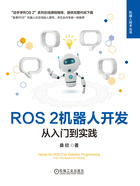
1.2.4 安装ROS 2
Ubuntu安装完成后,我们就可以在该系统中安装ROS 2了,可以采用手动和安装工具两种方式安装ROS 2的二进制包。对于初学者来说,使用安装工具更为方便,所以这里我们直接使用安装工具进行安装。在Ubuntu系统中,使用鼠标在桌面空白处右击,选择“在终端中打开”即可打开如图1-18所示的终端。我们接下来的操作都将在这个黑框中完成,是不是和电影里的黑客有点像呢?

图1-18 Ubuntu终端
首先,在终端中输入sudo apt update命令,该命令会从默认的软件服务器拉取所有的软件列表。输入该命令后会提示你输入密码,因为在Linux中部分命令需要具备管理员权限才能执行。另外在终端输入密码时并不会将密码显示出来,但其实已经输入了,这是为了防止密码泄露。输入完成,按回车键即可,更新指令及结果如代码清单1-1所示。
代码清单1-1 更新指令及结果

更新完成后,我们就可以运行安装工具了,在终端中输入代码清单1-2中的命令,等待片刻,你将看到选项清单。
代码清单1-2 下载并运行安装工具

这里我们输入1(安装ROS),按下回车键,可以看到如代码清单1-3所示的选项提示。
代码清单1-3 安装前换源相关选项

如代码清单1-3所示,首先输入1(更换系统源再继续安装)并按下回车键,接着继续选择1(仅更换系统源)并按下回车键。
接着就可以看到如代码清单1-4所示的安装ROS相关选项。首先选择要安装的ROS版本代号,这里输入1(选择humble版本),然后再次输入1(选择桌面版)并按下回车键,接着等待安装工具自动根据我们的选择完成下载和安装。
代码清单1-4 安装ROS相关选项

安装完成后直接关闭当前终端,按Ctrl+Alt+T键打开一个新的终端,在终端中输入代码清单1-5中的命令。如果可以看到对应的返回结果,就表示ROS 2已经正确安装完成。
代码清单1-5 ros2终端测试命令结果

